Gitlab CI For Android App Project
References
- Setting up GitLab CI for Android projects
- Setting Up Android Builds in Gitlab CI Using Shared Runners
- Android 项目持续集成实践之 Gitlab CI (Docker版本)
- Jack, Jill & building Android apps by hand
- Android 构建过程分析
Note
为了使用 Gitlab CI 对 Android App 项目进行持续集成,我们需要先知道 Android App 项目构建的环境配置及构建步骤。
构建的环境配置:
- Java 环境 - JDK
- Android SDK
JDK 我们一般安装 JDK 8.0 就行,而 Android SDK 有多个版本,我们需要安装哪个版本呢,而且 Android SDK 中还包含 tools,platform-tools,build-tools 这些工具,而且这些工具也都有不同的版本。
另外,目前 Android App 的构建是通过 gradle 来构建的,gradle 的版本又该安装哪个呢。
我们一步一步来解决。
我们先来区分 tools,platform-tools,build-tools, platforms 这几个目录的作用。
tools 目录
tools 目录,里面有 android,emulator,mksdcard,bin/avdmanager,bin/sdkmanager 这几个重要的可执行程序,emulator 是模拟器程序,mksdcard 也应该是模拟器有关。这里面最重要的就是 android 可执行程序了,它可以用来通过命令行创建 android 工程,创建不同版本的模拟器。它还有一个作用就是,它可以用来通过命令行升级整个 SDK。
事实上,首次下载 Android SDK 安装包 (以 android-sdk_r24.3.3-macosx.zip 为例),解压后,里面其实没有什么文件,基本是空的,只有一个 tools 目录。还有一个 SDK Readme.txt 的文本文件,这个说明的内容是:
Welcome to the Android SDK!
The Android SDK archive initially contains only the basic SDK tools. It does not contain an Android platform or any third-party libraries. In fact, it doesn't even have all the tools you need to develop an application.
In order to start developing applications, you must install the Platform-tools and at least one version of the Android platform, using the SDK Manager.
Platform-tools contains build tools that are periodically updated to support new features in the Android platform (which is why they are separate from basic SDK tools), including adb, dexdump, and others.
To install Platform-tools, Android platforms and other add-ons, you must have an Internet connection, so if you plan to use the SDK while offline, please make sure to download the necessary components while online.
To start the SDK Manager, please execute the program "android".
From the command-line you can also directly trigger an update by executing:
tools/android update sdk --no-ui
Tip: use --help to see the various command-line options.
For more information, please consult the Android web site at http://developer.android.com/sdk/
从这个说明可以看出,我们可以用 android 这个可执行程序来下载得到 platform-tools,build-tools,platforms 及 SDK 中必需的其它内容,以及更新版本的 tools (自我升级)。
tools 目录是 Android SDK 的基础,而 android 文件是 tools 目录中最重要的程序。
最新的 Android SDK (实际只包含 tools 目录) 可以从 https://developer.android.com/studio/index.html#downloads 下载,以前文件名格式是 android-sdk_r${tools_version}-${os_platform}.zip,比如 tools version 为 24.3.3,用于 macOS 的下载包,文件名为 android-sdk_r24.3.3-macosx.zip,但是由于这个 sdk 只包含 tools 目录,所以现在前缀由 android-sdk 改名为 tools 了,比如 tools_r25.2.3-linux.zip。
(2017/6/29,时隔数月,再回来看这篇文章,发现 Google 又改规则了,Fuck! 以 2017/6/29 日为例,linux 平台下最新的 tools 下载包名改为 sdk-tools-linux-3859397.zip,文件名已经无法体现版本号了,某个 docker 镜像 Dockerfile 的更新显示了这个巨变:Thanks for messing everything up, Google)
tools 目录中的程序与把 Android 工程构建成 APK 没什么关系,因此,这个 tools 我们直接使用最新版本就可以。
PS:目前最新的 tools 目录中的 android 程序已经不推荐使用了,用 tools/bin/sdkmanager 替代。
> android --help
*************************************************************************
The "android" command is deprecated.
For manual SDK, AVD, and project management, please use Android Studio.
For command-line tools, use tools/bin/sdkmanager and tools/bin/avdmanager
*************************************************************************
platform-tools 目录
说完 tools 目录,我们再来看 platform-tools 目录,这个目录有 adb,fastboot,sqlite。fastboot 用于刷机。最重要的当然是 adb 了,我们需要用这个来连接手机,进行 apk 的安装,调试。
platform-tools 目录里的内容仍然和把 Android 工程构建成 APK 没什么关系,因此,这个目录也可以直接使用最新版。
build-tools 目录
最后再来看 build-tools 目录,首先,打开这个目录后,是以版本号命名的各个文件夹。从这可以看出一点,build-tools 与版本关系比较密切,不同的 android 项目可能使用不同的 build-tools 版本,而 tools 目录和 platform-tools 目录,所有项目都可以使用相同版本的 tools 和 platform-tools。
> cd build-tools
> ls
21.1.2 22.0.1 23.0.0 23.0.1 23.0.2 23.0.3 24.0.1 24.0.2 25.0.0 25.0.2
事实确实如此,我们在 build.gradle 中定义到:
android {
compileSdkVersion 25
buildToolsVersion "24.0.1"
...
}
这里的 buildToolsVersion 就是指定我们使用的 build-tools 版本。
那 build-tools 目录里都有什么呢,有 aapt、aidl、apksigner、zipalign、dx,这些都是与构建 APK 密切相关的程序。正是 build-tools 目录中的程序,还有 jdk 中的 javac,帮助我们把 android 代码编译打包成最终的 APK。
这是一张简化的 android app 工程构建流程图:
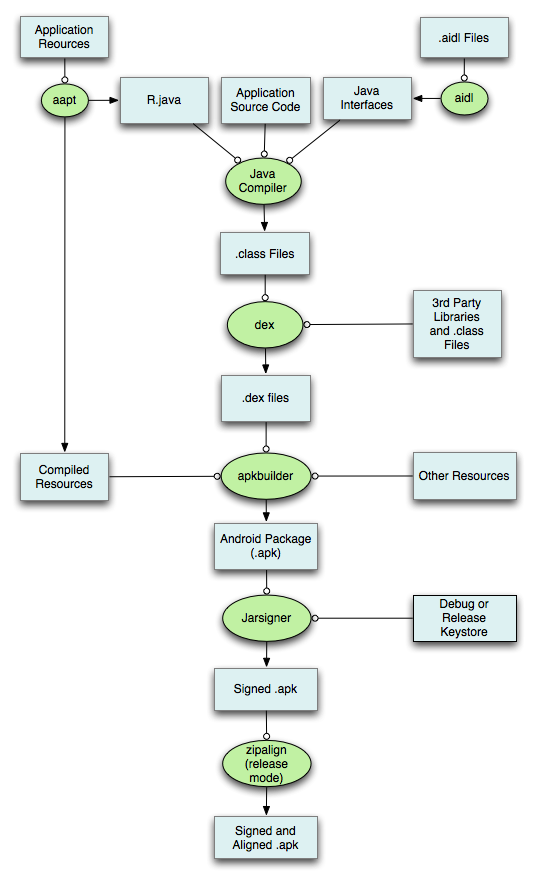
这里面用到的工具绝大部分都在 build-tools 目录中,有一部分可能在 JDK 的目录中。
platforms 目录
最后,我们还缺什么呢,还缺了最最重要的,就是 android api sdk,每一个版本的 android 系统就有一个对应的 android api sdk,对应的文件是 android.jar。这些文件放在 platforms 目录下的对应版本目录中:
> cd platforms
> ls
android-21 android-22 android-23 android-24 android-25
> ls android-25
android.jar ...
目前最新的 Android 系统是 7.1.1,对应的 API Level 是 25,所以对应的目录是 android-25。
我们在 build.gradle 中指定的 compileSdkVersion 的值,就是指 android api sdk 的版本。
官网上的区分
Android 官网上也有一点关于这些 tools 的介绍 - Update the IDE and SDK Tools:
Android SDK Build-Tools
Required. Includes tools to build Android apps. See the SDK Build Tools Release Notes.
Android SDK Platform-Tools
Required. Includes various tools required by the Android platform, including the adb tool.
Android SDK Tools
Required. Includes essential tools such as ProGuard. See the SDK Tools Release Notes.
...
Gradle
另外,关于 gradle,如果 gradle 一开始未安装,构建开始时会先去下载安装这个 gradle,这个 gradle 的体积也不小。在 android studio 的默认配置中,gradle 的版本变化不大,在 android studio 2.3 之前很长时间稳定在使用 gradle 2.14 上,androud studio 2.3 之后使用 gradle 3.3。
方案
了解了以上信息后,我们可以开始考虑如何来构建我们持续集成方案了,有以下几种方法:
- 直接以一个 linux 系统镜像为基础启动 docker 容器,然后在这个容器里,安装 JDK 8,然后再安装最新版本的 Android SDK tools,通过 tools 目录中的 android 程序,下载 platform-tools,android 项目对应版本的 build-tools,以及对应版本的 android api sdk。最后,构建开始时还会下载对应版本的 gradle。
- 考虑到 JDK 的版本稳定在 8.0,因此我们可以用一个安装好 JDK 8 的镜像为基础启动 docker 容器,剩余步骤和方法一相同。
- 考虑到 Android SDK tools 虽然会有版本变化,但不使用最新版本的 tools 对整个构建过程影响不大,所以我们可以在方法二的镜像基础上,把当前最新版的 tools 下载打包进去,把除了与版本相关的 build-tools 和 android api sdk 之外的其它需要的文件如 platform-tools 也下载打包进去,创建一个新的镜像。然后用这个镜像启动容器,在容器中再下载和工程对应版本的 build-tools 和 android api sdk,最后,构建开始时还会下载对应版本的 gradle。
- 考虑到 gradle 的体积也不小,每次构建时都要下一次 gradle 也很费时间,而且 gradle 的版本变化不会很频繁,所以可以在方法三的基础上,构造自己的镜像时,把项目对应的 gradle 也打包进去。
- 最后,如果我们想构造一个只为此项目服务的 docker 镜像,而且项目的 buildToolsVersion 和 compileSdkVersion 版本都不再变化,那么就可以把整个 android sdk 和 gradle 都打包进去。如果项目的 buildToolsVersion 和 compileSdkVersion 发生了变化,那么就要重新生成的新的镜像。
以上方法,从前到后,构建时间是越来越短,但灵活性越来越差。所以我们要在构建时间和灵活性之前找一个平衡。我倾向于用方法三和四。
另外,也可以考虑在 .gitlab-ci.yml 中使用 cache 关键字来缓存下载的文件,从而提升构建速度。(cache 可以在多个 pipelines 间共享吗? 如果可以的话,那么上面方法二和方法三比较好。-- 答案是可以的,从 Gitlab 9.0 开始,cache 的内容默认是在 Jobs 和 Pipelines 间共享。)
从 Docker Hub 上发现了一个比较新的用于构建 Android App 的镜像:jangrewe/gitlab-ci-android,它的 Github 地址,可用于 buildToolsVersion 为 25.0.2 (2017/6/29 日发现已升级为 25.0.3),compileSdkVersion 为 25 的 android 工程的构建。
Thanks for messing everything up, Google 此次提交体现了最近这个镜像较大的改变。
所以,最简单方便的办法应该是这样,直接从 Docker Hub 上找一个已经安装好最新的 Android SDK 环境的镜像,然后修改 Android 工程 app 目录中的 build.gradle,把 buildToolsVersion 和 compileSdkVersion 的值改成和镜像一致,这样,这个镜像就开箱即用了,我们不用在启动镜像后再去安装一些 sdk 的包,当然,gradle 的安装包和依赖的库还是要下载的,但我们可以用 cache 关键字把下载结果缓存住,下面是一个简单的示例 .gitlab-ci.yml:
image: jangrewe/gitlab-ci-android
stages:
- test
before_script:
- export GRADLE_USER_HOME=$(pwd)/.gradle
- chmod +x ./gradlew
cache:
key: ${CI_PROJECT_ID}
paths:
- .gradle/
checkstyle:
stage: test
script:
- ./gradlew checkstyle
local-test:
stage: test
script:
- ./gradlew test
Note 2
buildToolsVersion,compileSdkVersion,support 库版本之间的关系
上面讲到,不同的工程我们可以指定不同的 buildToolsVersion 和 compileSdkVersion,实际上,这些值,我们应该尽量使用最新的值,一旦有新版本发布,就应该用新版本取代旧版本。比如最新的稳定的 android 7.1.1 是 API Level 25,那么我们就把 compileSdkVersion 升级到 25。最新的 buildToolsVersion 是 25.0.2,最新的 support 库是 25.3.1,那么 build.gradle 应该是这样的:
android {
compileSdkVersion 25
buildToolsVersion "25.0.2"
}
dependencies {
compile 'com.android.support:appcompat-v7:25.3.1'
...
}
这三个值的大版本号最好是保持一致,比如,如果由于某种原因,我们 support 库必须用 24.x.y 的版本,那么我们就把 compileSdkVersion 也改回 24,把 buildToolsVersion 改回 24.m.n 版本。
所有的 support 库中的类都处于 com.android.support 包名之下,support 库细分成很多单独的库,这样可以只选择自己需要的那部分功能,减小 APK 体积。
support 库包含的所有单独的库 (来自 Support Library Packages):
- v4 Support Libraries
- v4 compat library
- v4 core-utils library
- v4 core-ui library
- v4 media-compat library
- v4 fragment library
- Multidex Support Library
- v7 Support Libraries
- v7 appcompat library
- v7 cardview library
- v7 gridlayout library
- v7 mediarouter library
- v7 palette library
- v7 recyclerview library
- v7 preference library
- v8 Support Library
- v13 Support Library
- v14 Preference Support Library
- v17 Leanback Library
- v17 Preference Library for TV
- Annotations Support Library
- Design Support Library
- Custom Tabs Support Library
- Percent Support Library
- ExifInterface Support Library
- Recommendation Support Library for TV
其中一部分带有 v4, v7 这种版本后缀,曾经它们表示这个库向后兼容到的最低版本,但现在这已经失去意义了,因为从某个版本开始,所有的支持库最低只支持到 API 9,而从 26.0.0 开始,所有的支持库最低只支持到 API 14 (Android 4.0)。
其中 v4 的支持库被 v7 appcompat 依赖,而 v7 appcompat 几乎是我们目前所有项目必须依赖的,所以 v4 支持库一般不用显式依赖。
一般项目常用到的支持库:
dependencies {
compile 'com.android.support:appcompat-v7:25.3.1'
compile 'com.android.support:recyclerview-v7:25.3.1'
compile 'com.android.support:cardview-v7:25.3.1'
compile 'com.android.support:design:25.3.1'
...
}
Design Support 库中包含了支持 Material Design 的各种组件,比如 FAB,TabLayout,SnackBar 等。
Note 3
在 Google I/O 2017 之前,上面这些 support 库,在使用之前必须通过 sdk manager 下载到本地。在 Google I/O 2017 上,Google 宣布发布 google maven 仓库,部分最新的 support 库,architecture components 库,databinding 库等可以直接从 google maven 库获取,而不再需要用 sdk manager 下载到本地,但这些库的老版本及 google play service / firebase 等并没有放到 google maven 中。详细说明见 android 官网上的文章 - Add Build Dependencies。
可以通过 google maven 获取的库包括 (限最新版本):
- Android Support Library
- Architecture Components Library
- Constraint Layout Library
- Android Test Support Library
- Databinding Library
- Android Instant App Library
google maven 的配置,将 google maven 地址写到 module 级别的 build.gradle 中:
repositories {
maven {
url 'https://maven.google.com'
// Alternative URL is 'https://dl.google.com/dl/android/maven2/'
}
}